Veilig computeren met een Mac
Een aantal basisregels:- Houd je systeemsoftware up-to-date. Standaard gebeurt dit al: automatisch, maar Miep wil je er toch even op wijzen. Updates zijn er niet voor niets. Ook Apple laat wel eens een steekje vallen op dat gebied en lekken en fouten moeten zo snel mogelijk worden verholpen.
Dat er een systeemupdate is, kan je eigenlijk niet ontgaan. Je kunt 't zien in je Dock:
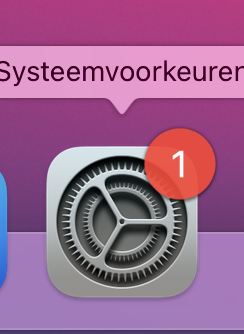
In het Apple menu:
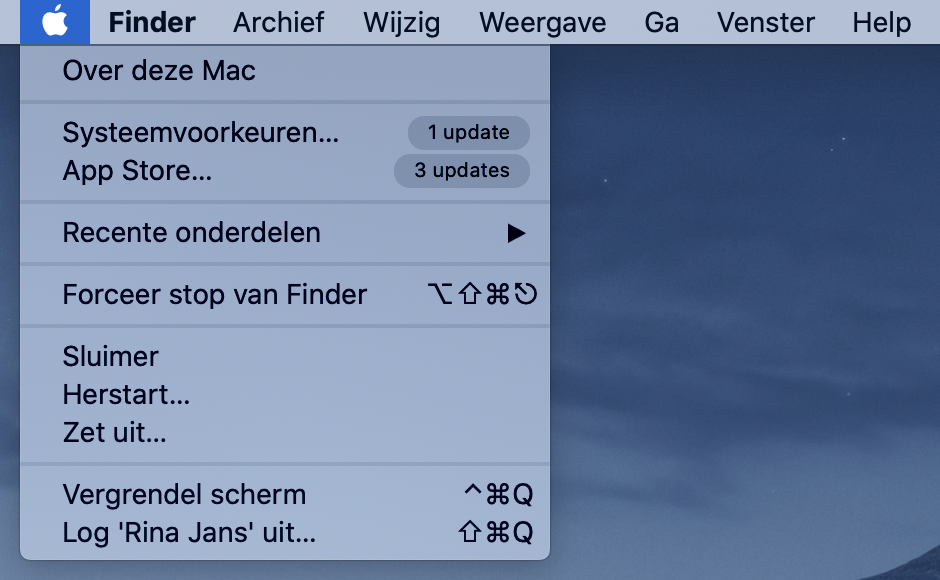
Hoe en wat kun je zien Systeemvoorkeuren => Updates:
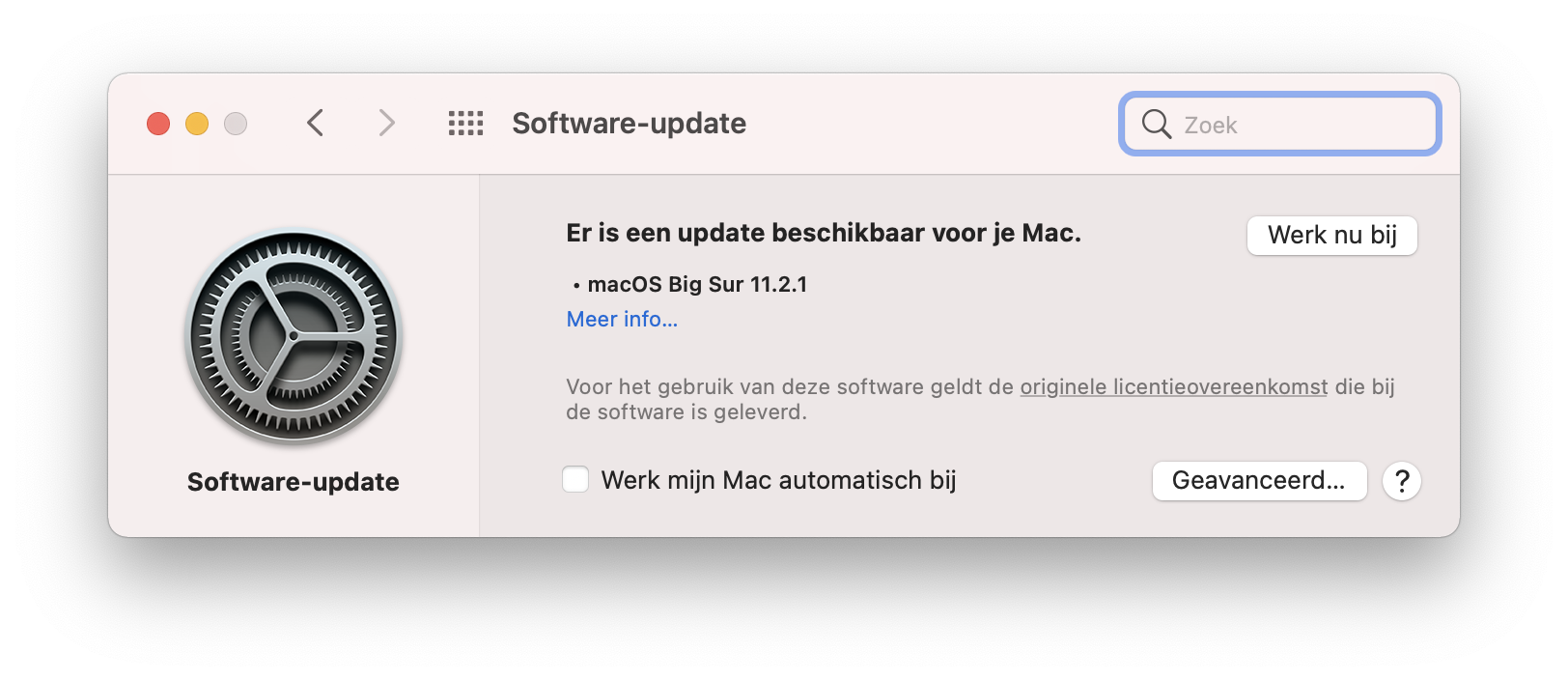
Standaard worden updates vanzelf gedownload op de achtergrond. Je krijgt dan vanzelf een melding via Berichten:
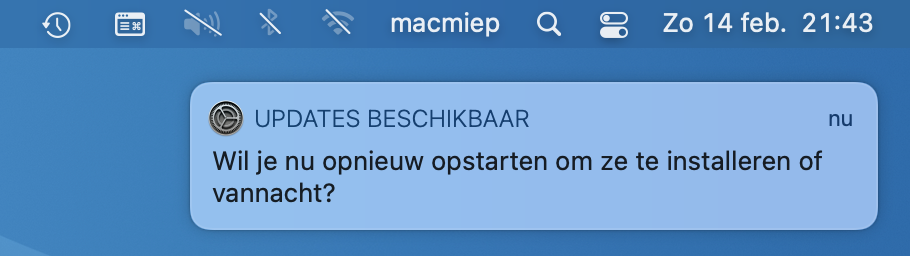
Je hoeft niet op stel en sprong de Mac te herstarten, dat kan ook op een ander tijdstip:
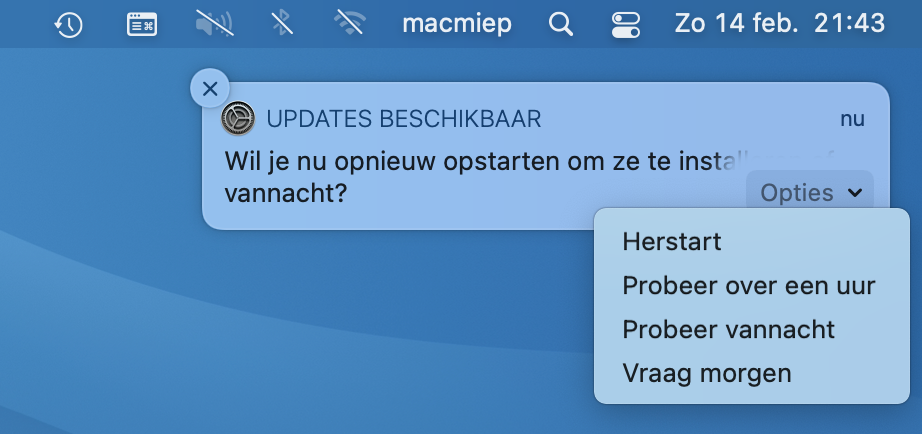
Je kunt bij 'Geavanceerd' o.a. kiezen om je Mac volautomatisch te updaten.
- Download alleen uit de App Store en van gecertificeerde makers. Dit is de standaard instelling in MacOS.
NB: Uiteraard is het wel mogelijk om 'vreemde' apps te installeren. Dit is als waarschuwing besproken in hoofdstuk Softwaretips
- Houd je software up-to-date. De meeste apps hebben een automatische update functie. Gebruik deze en laat je vooral niet foppen door een nep-update venster in je browser! Bezoek dan de site van de fabrikant en controleer of er echt wel een update is.
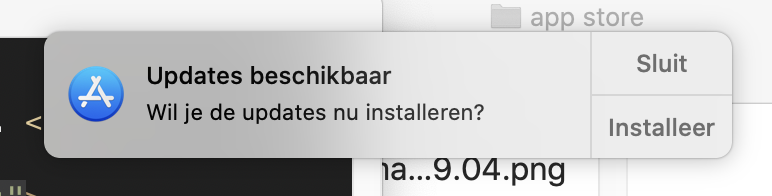
- Ga nooit via email naar een geldgerelateerde website (bank, PayPal, eBay, webwinkels) waar je moet inloggen. Klikken op een link in een mailtje is wel heel snel en makkelijk, maar het risico is te groot om op nep-website terecht te komen.
Ga naar je browser en zoek de website daarin op. Of maak gebruik van Bladwijzers (Bookmarks).
Zoals de echte Groninger zegt: "Loat die nait verneuken!"
- Open geen vreemde bestanden die je per email krijgt toegestuurd - zonder eerst de herkomst te checken.
- Laat je niet verleiden door advertenties van softwaremakers die beweren je Mac een goede wasbeurt te geven. Meer hierover in hoofdstuk Malware.
Gebruik geen schoonmaaksoftware Onderhoudssoftware voor de Mac is in principe NIET NODIG! Een Mac is onder de motorkap een UNIX systeem en dat heeft al zelfreinigend vermogen. Betalen voor schoonmaak- of onderhoudssoftware is WEGGEGOOID GELD.
Lees hier meer: The-myth-of-the-dirty-mac, een artikel uit 2012 maar nog steeds actueel.
Verdere regels
- Maak gebruik van de twee-factor authorisatie van je Apple ID en iCloud. (meer in hoofdstuk Privacy)
- Gebruik altijd verschillende wachtwoorden voor je Mac-account, je emailaccount, etcetera. Wees er zuinig op (opschrijven!). Vul nooit zonder meer je beheerders wachtwoord in, maar doe dat met beleid.
NB: Een goed wachtwoord heeft minstens acht tekens en heeft ook cijfers en leestekens aan boord. Safari kan ook je wachtwoorden voor je verzinnen. Deze zijn altijd sterk genoeg.
- Laat in Safari onder Voorkeuren bij 'Beveiliging' de instelling 'Waarschuw bij bezoeken frauduleuze sites' altijd aanstaan!
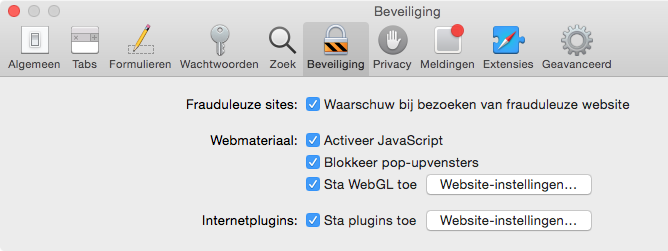
Zorg dat je goed geïnformeerd blijft.
Een echt virus voor de Mac zal wereldnieuws zijn. Non-Mac bronnen zullen je derhalve gauw verkeerde of aangedikte informatie verschaffen, want Apple is natuurlijk een hip onderwerp dat klikjes trekt (clickbait).
Lees de juiste informatie op de juiste plek
In plaats van doorsnee nieuwssites kun je dus beter Mac-specifieke nieuwssites als Macfreak.nl of Onemorething.nl in de gaten houden. Voor het relevante nieuws op Mac-gebied. Lees je dus iets in de krant of op Nu.nl, ga dan even naar een van deze sites om het nieuws te controleren. Ook techsite Tweakers weet van de hoed en de rand.
Wat doet Apple zèlf eigenlijk om mijn Mac te beschermen?
Jouw Mac heeft S.I.P. aan boord, oftewel System Integrity Protection (vanaf MacOS 10.13 El Capitain).
Dit houdt in dat het 'root' account standaard is beperkt en de belangrijkste systeembestanden 'alleen lezen' zijn.
Normaal is de 'root' gebruiker degene die alles mag en kan. Oftewel 'God' in een UNIX systeem.
Apple heeft dit beperkt. De standaard meegeleverde software is beschermd tegen manipulatie en de mappen: /System, /usr, /bin, /sbin, en /var zijn ook niet toegankelijk.
In gewoon Nederlands?
Het komt er op neer dat je alleen nog gecertificeerde software mag installeren. Dus uit de App Store of van bij Apple bekende fabrikanten.
Dit kun je omzeilen, zie hiervoor het hoofdstuk Software-tips.
S.I.P. helemaal uitzetten kan ook. Dit kan soms handig zijn bij oudere audio hardware waarvan de drivers niet goed werken met SIP. Zie hiervoor het hoofdstuk Garageband.
Gatekeeper
Gatekeeper is de ingebouwde malware detector van MacOS. Probeer je software te installeren met bekende malware ingebakken, dan zal Gatekeeper je waarschuwen:
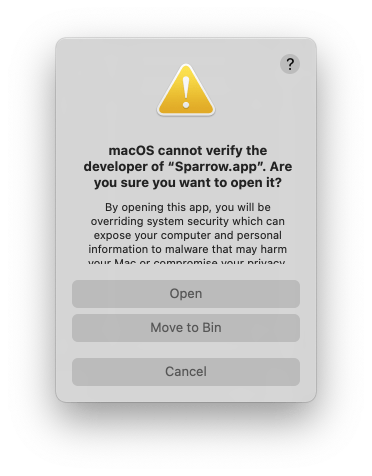
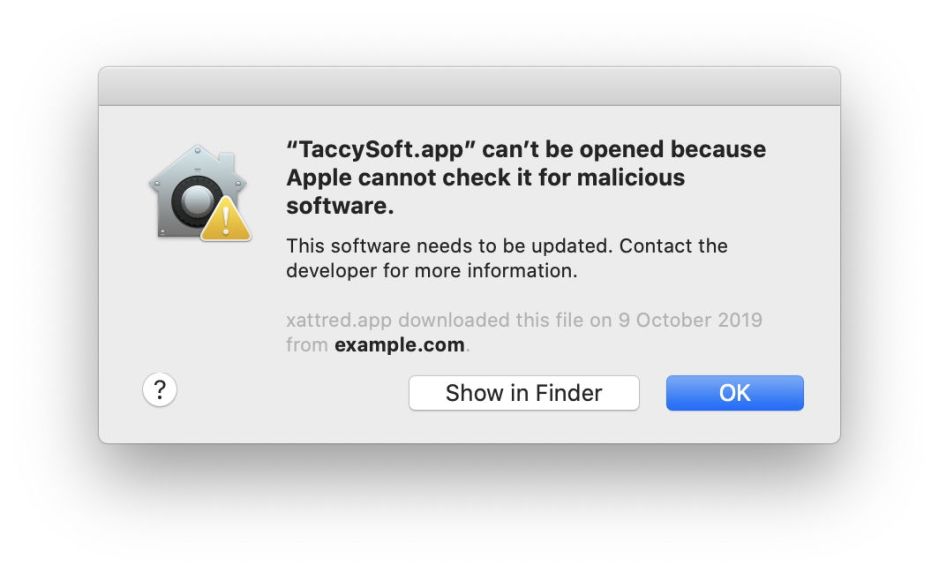
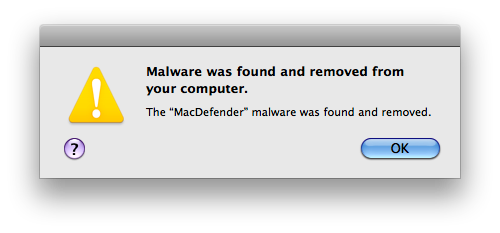
Let wel: 'bekende' malware. Zolang Gatekeeper niet op de hoogte is van nieuwe, werkt het niet goed. Meer hierover in hoofdstuk Malware.
Wat Apple zelf over beveiliging van je Mac zegt
Keurig een email van Apple bij een mogelijke verdachte situatie
Gebruikt iemand je Apple ID op een bij Apple onbekende Mac of iPhone/iPad, dan krijg je een email:

Ben jij dit niet geweest? Log dan zo snel mogelijk in op AppleID.com en verander je wachtwoord! En mocht er een link in het emailtje staan: gebruik die niet. Ga gewoon via je webbrowser!
Aanbevelingen voor een veilig wachtwoord (MacOS 11 Big Sur)
Je krijgt ook een waarschuwing wanneer je een wachtwoord gebruikt wat zwak is, al gebruikt is, en waarvan bekend staat dat het door een data-lek onveilig is:
Password security recommendations
Waarschuwing bij wachtwoord lekken
Wanneer het wachtwoord wat jij bij een website gebruikt, betrokken is geweest bij een datalek, krijg je daar in Safari keurig melding van:
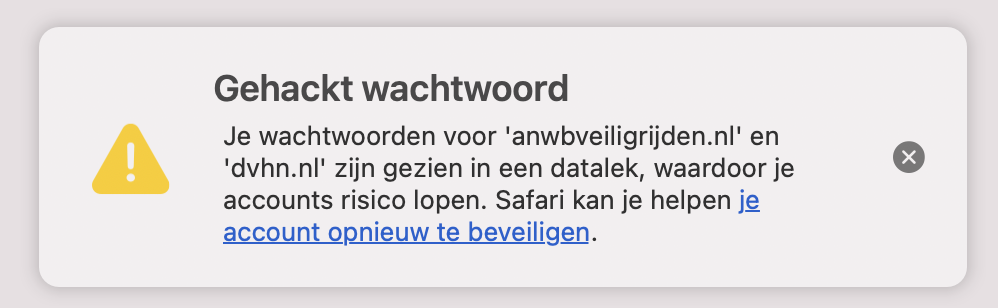
Twee-factor authorisatie
Apple biedt de mogelijkheid om een extra beveilingslaag te gebruiken voor je Apple ID.
Meer in hoofdstuk Privacy
WAARSCHUWING
- Installeer Java alleen als je het absoluut nodig hebt.
- Flash moet helemaal weg zijn met ingang van 2021. Het wordt niet meer ondersteund door Adobe en is zo lek als een mandje. Kom je nu nog Flash-updates tegen, dan zijn ze NEP!
- Installeer Java alleen als je het absoluut nodig hebt.
- Flash moet helemaal weg zijn met ingang van 2021. Het wordt niet meer ondersteund door Adobe en is zo lek als een mandje. Kom je nu nog Flash-updates tegen, dan zijn ze NEP!
Don’t panic
Denk niet meteen aan een virus o.i.d. wanneer je Mac eens kuren heeft, maar realiseer je tegelijkertijd ook dat je ondanks je veilige Mac nooit 100% onkwetsbaar zult zijn.
Denk niet meteen aan een virus o.i.d. wanneer je Mac eens kuren heeft, maar realiseer je tegelijkertijd ook dat je ondanks je veilige Mac nooit 100% onkwetsbaar zult zijn.
Beveilig je Mac tegen netwerk-aanvallen: de Firewall.
Wat is een Firewall?
Een computer die in een netwerk hangt en met andere computers communiceert, doet dat via zgn. Poorten (virtuele toegangswegen).
Iedere poort heeft een nummer. Een aantal poortnummers ligt vast. Internetverkeer (surfen) gaat bijvoorbeeld via poort 80 en E-mail via poort 25. Poorten die niet gebruikt worden (dat zijn er theoretisch duizenden), kunnen worden misbruikt. Zaak is dus alle niet noodzakelijke poorten dicht te houden.
Dit is wat een Firewall dus doet: de computer van een beperkt aantal poorten gebruik laten maken en daarbij verkeer van buiten tegenhouden.
Daarnaast kan de Firewall er voor zorgen dat de computer van buitenaf helemaal niet te zien is. Dit noemen we Stealth. Dat is het veiligste.
Firewall aanzetten
MacOS heeft een ingebouwde Firewall. Deze houdt alle poorten standaard dicht en zet er wat open indien nodig. Je schakelt hem in (of uit) in Systeemvoorkeuren => Beveiliging en Privacy=> Firewall.
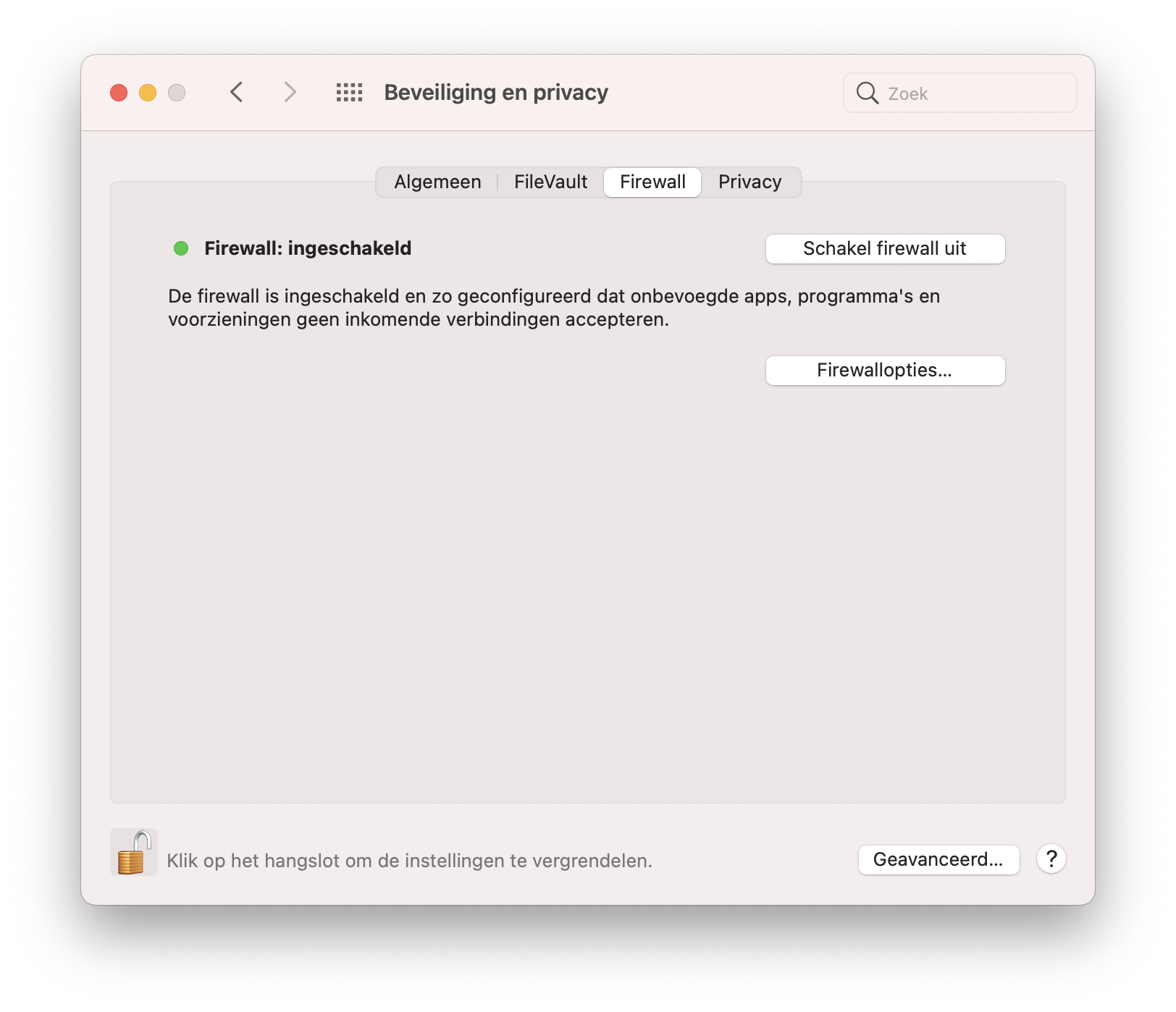
Firewall instellen bij 'Geavanceerd'
Gevorderde gebruikers kunnen hier hun Firewall aanpassen door op het + symbooltje te klikken:
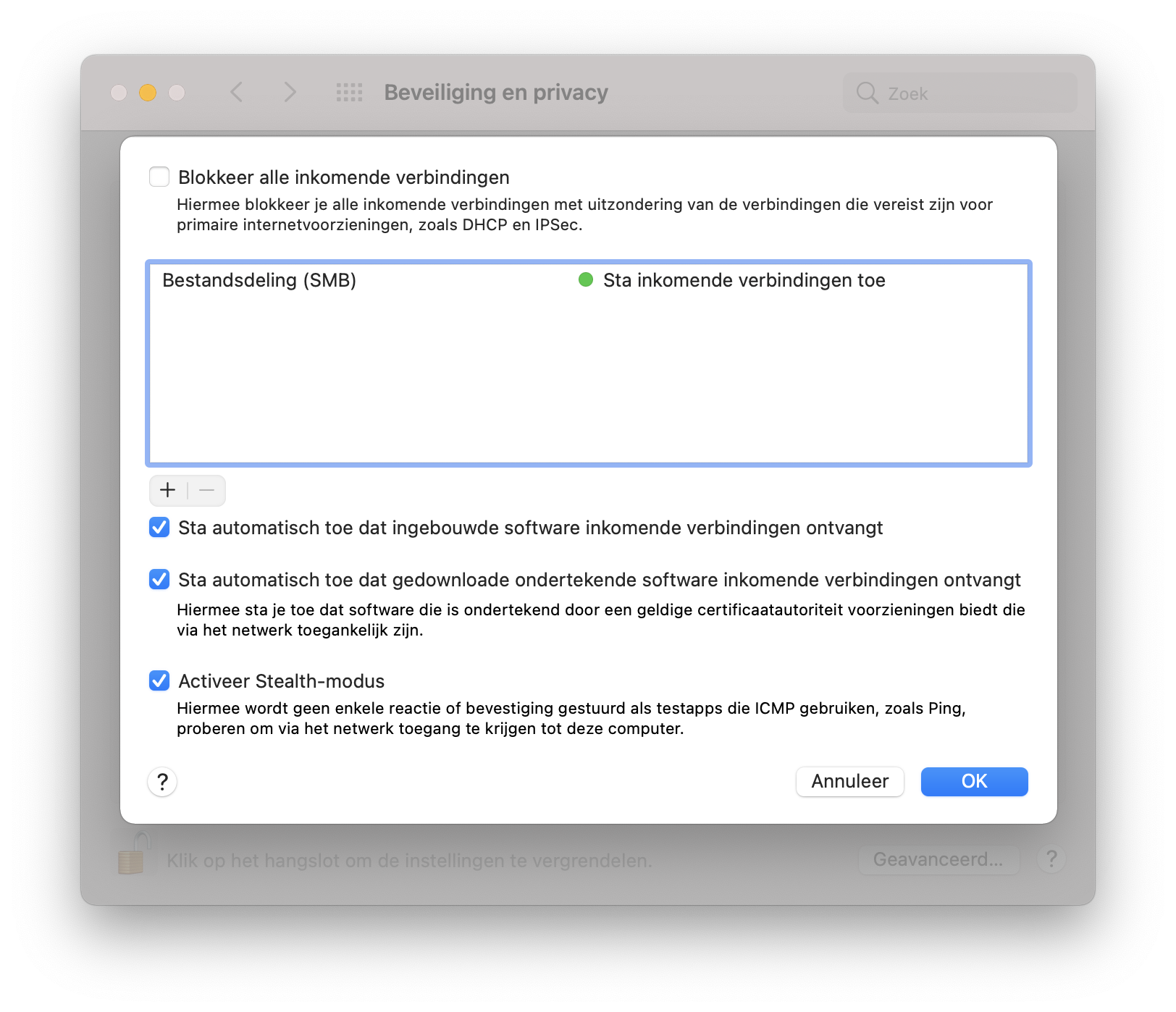
Inzicht in wat open staat
Hier kun je ook zien welke software allemaal ‘naar huis belt’. De meeste software doet dat uit zichzelf, vanwege het controleren op legaliteit en updates.
Stealth modus activeren
Wanneer je op 'Geavanceerd' klikt, kun je onder andere de Stealth modus activeren. Dat betekent dat je computer niet 'te zien' is online.
NB: de meeste internetmodems en -routers hebben ook een Firewall aan boord. Deze kun meestal via je browser configureren. Zie de handleiding van het modem.
Foute websites
De website zelf hoeft niet altijd 'fout' te zijn, ook kan er een extraatje aan toegevoegd zijn, zonder dat de beheerder van die website dat weet.
Per ongeluk dus. Voorbeelden uit het verleden:
Telegraaf serveert onbedoeld malware.
Bijvoorbeeld een reclame die doorlinkt naar een foute website of foute software.
Dit gebeurt ook op grote websites:
Malware geserveerd op o.a. Marktplaats en Wehkamp door foute advertenties
Malware geserveerd via advertenties op Nu.nl.
NB: Meestal is deze ongein op onze Windows-vrienden gericht. Maar de stijgende populariteit van ons platform maakt dat ook wij Maccers kunnen worden getroffen. Meer info op Tweakers: Hoe reclame banners worden misbruikt.
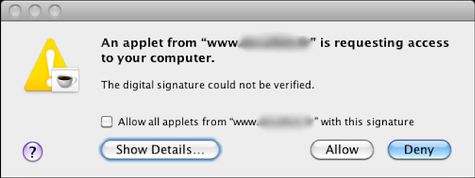 Opletten geblazen!
Opletten geblazen!
Visserslatijn: phishing
Regelmatig krijg ik mailtjes dat er een veiligheids-update heeft plaatsgevonden bij mijn bank dat mijn pas niet meer geldig is, er een nieuwe pas voor me klaarligt.. etcetera."Of ik even wil inloggen". Vaak lijken deze mails bedrieglijk echt:
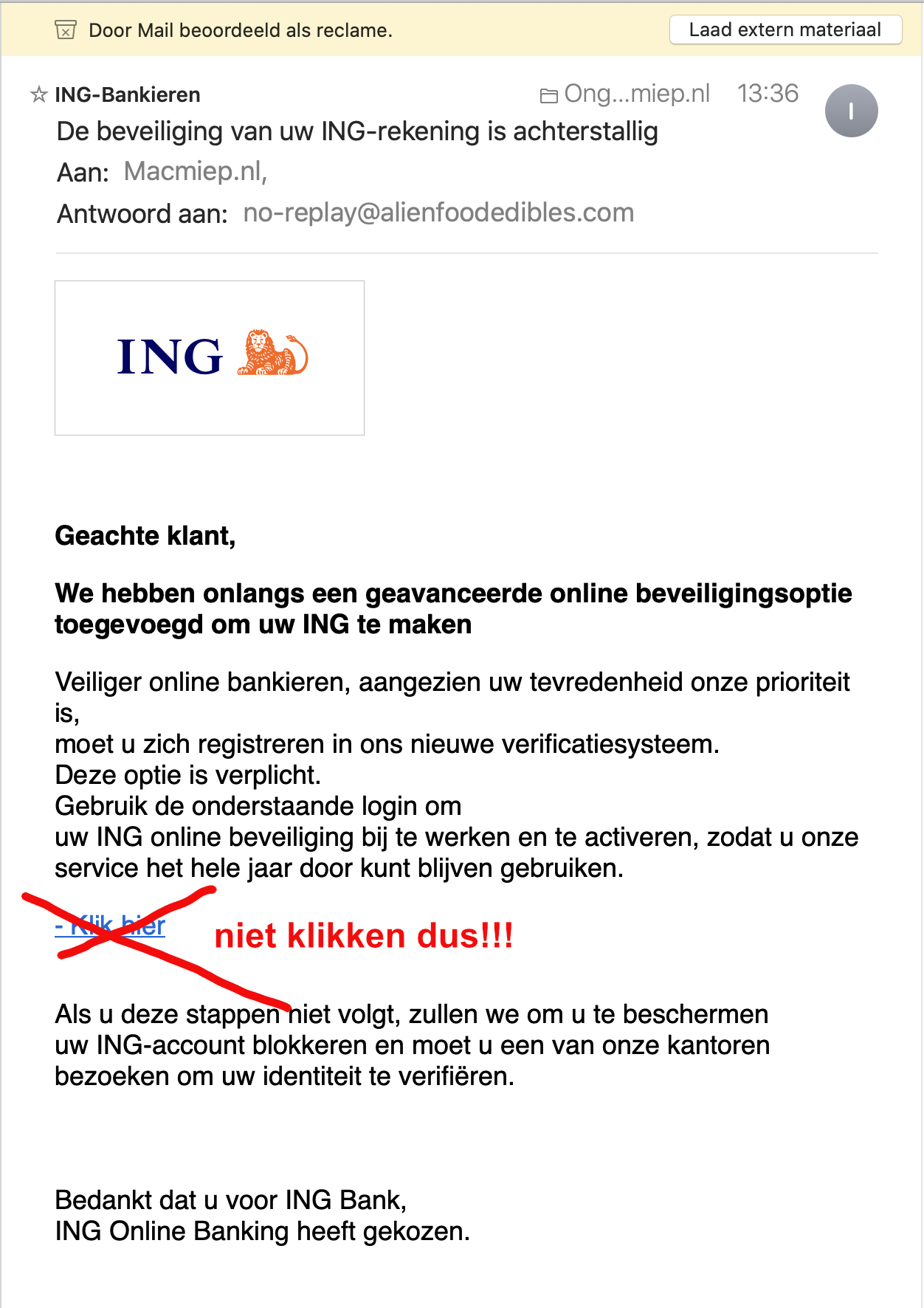
Dit wordt Phishing genoemd. Phishing is inmiddels een groter probleem dan foute software. Varianten op Phishing zijn SMishing - fraude via SMS, en WhatsApp fraude over een vriend in geldnood met een nieuw telefoonnummer.
Allemaal een vorm van 'Social Engineering'.
De link in deze valse email leidt je naar een website die bedrieglijk echt op de originele bank-site lijkt. Je moet daar dan inloggen, tan-codes en mobiel nummer invoeren, etcetera.
Uiteraard zitten hier criminelen achter die uit zijn op de inhoud van jouw bankrekening. De politie over een geval van Phishing.
TRAP ER NIET IN EN BEL ER ACHTERAAN ALS JE HET NIET VERTROUWT
Ga altijd via je browser naar de website van de bank om iets te doen daar. Nooit via een email!!!
Zelfde geldt voor afpersing als dit. Je Mac is niet kwetsbaar voor dit soort shit, dus deleten die hap en vooral niks van aantrekken:
Dit geldt ook voor zogenaamde mails van 'Apple', of wie dan ook.
Wat betreft Apple mails:
hier staat hoe je ze kunt herkennen.
Apple waarschuwt je ook altijd netjes wanneer er vanaf een onbekend apparaat is ingelogd:
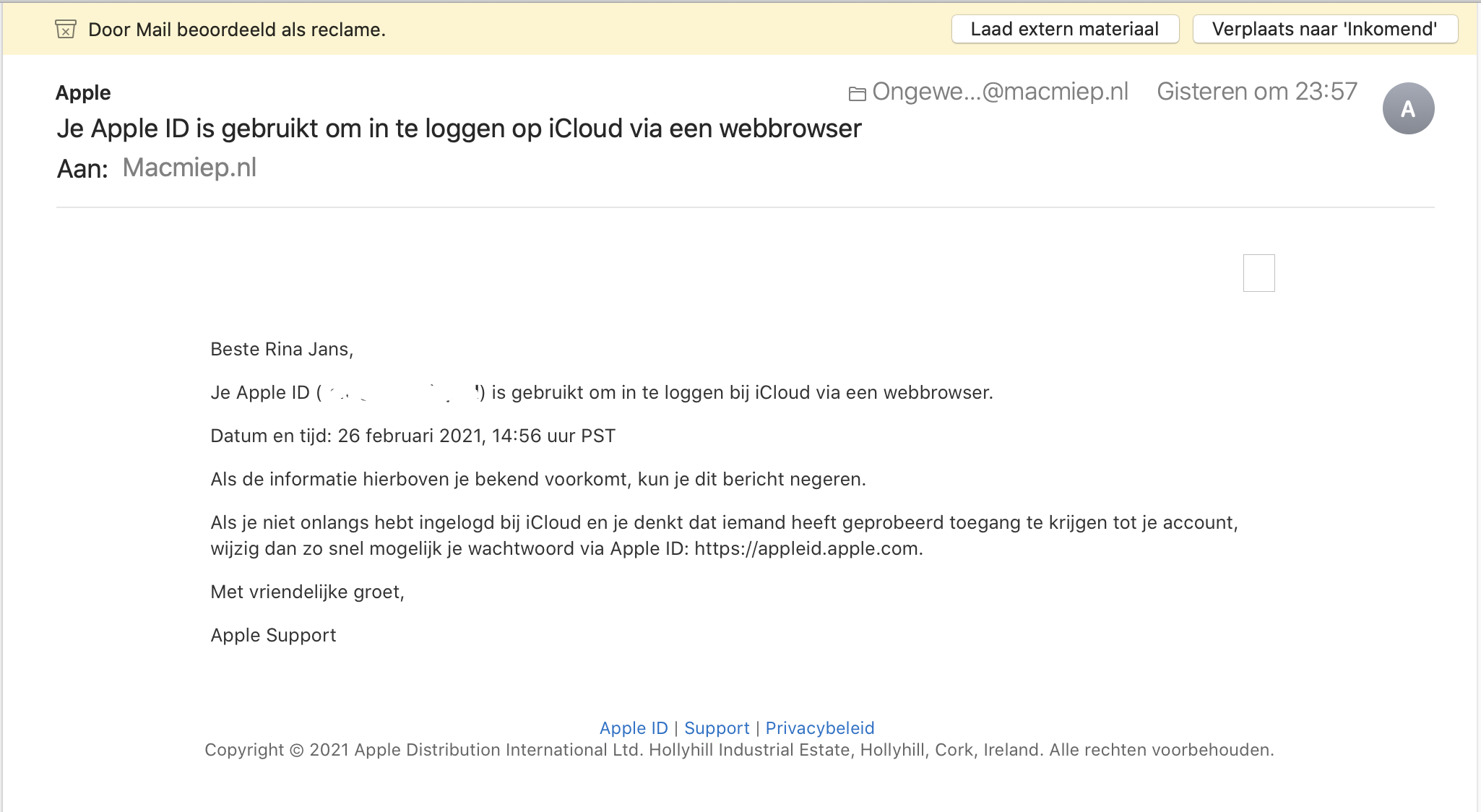
Ben je dit niet geweest? Verander dan zo snel onmiddelijk je Apple ID wachtwoord, maar ga nooit via een mailtje naar AppleID.apple.com.
Phishing: chantage annex bangmakerij
Af en toe is er weer eens een data lek bij een website. Is dat toevallig eentje waar jij lid / klant bent, dan kan je email-adres zijn buitgemaakt en eventueel ook het wachtwoord wat je bij die website hebt.
Criminelen proberen dan met dit soort mailtjes jou af te persen en geld te ontfutselen: "Je zou stoute dingen hebben gedaan voor de webcam en ze hebben alles opgenomen en als je niet betaalt maken ze het openbaar..."
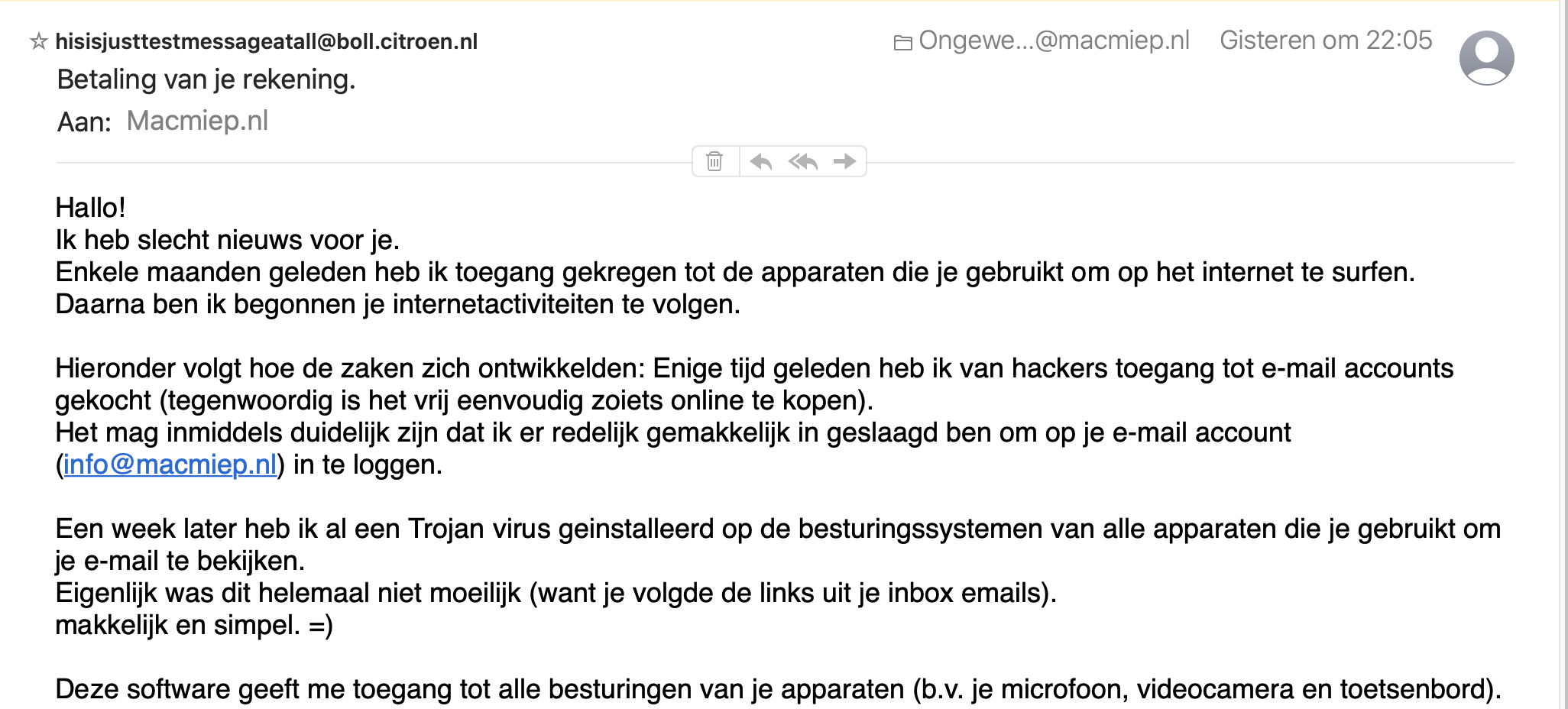
Heel af en toe krijgt MacMiep er ook eentje. Ze is er niet van onder de indruk. Het liefste zou ze bericht terugsturen met een enorme middelvinger erin. Dat is echter niet verstandig: vooral niet op reageren en wegpleuren!
NB: Je kunt hier checken of je email adres bekend door zo'n bekend datalek: Have I been powned dot com.
Wat te doen tegen nep-webadressen
- Ga nooit via een link in een mailtje naar een website. Ga naar je browser en gebruik je Bladwijzers (Favorieten) of zoek even.
- Maak een Bladwijzer (favoriet, bookmark) aan. Dit is getoond in hoofdstuk Safari. Ga altijd via deze Bladwijzer naar de site. Dan weet je zeker dat je altijd op dezelfde plek terecht komt... (mits je het de eerste keer goed deed uiteraard...)
- Check of de juiste naam van de site in de adresbalk staat; een tiepvaud is snel gemaakt:

Let ook op het slotje voor het adres
Het slotje voor het adres betekent dat er een beveiligde (HTTPS) verbinding tussen jouw computer en die van de bank is. De communicatie tussen hen kan niet door derden worden gelezen. Echter: iedere website kan HTTPS doen , MacMiep ook. Een slotje zegt verder niks of de site origineel is!
Toon volledig webadres in Safari
Standaard laat Safari alleen de naam van de website zien in de browserbalk.
Het werkelijke adres krijg je niet te zien. Dit kun je veranderen in Safari => Voorkeuren => Geavanceerd:
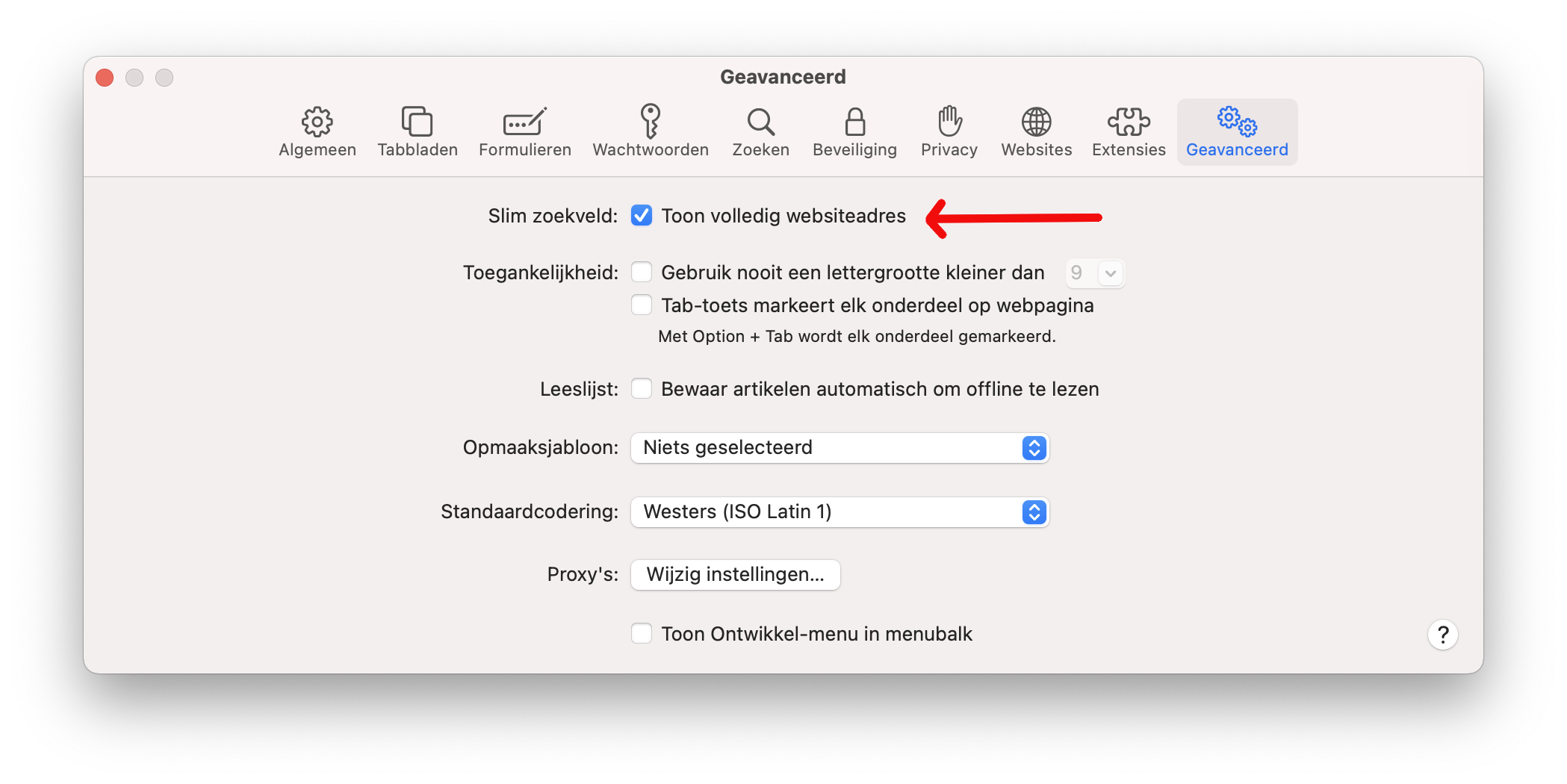
Veiligheidseisen internetbankieren
Het grootste gevaar bij bankzaken is phishing/nep-websites/nep-telefoontjes die jou je inlog- en betaalgegevens proberen te ontfutselen. Phishing en social engineering dus.
En Phishing wordt NIET tegengehouden door een Anti-virus pakket. Je kunt wel 10 veiligheidsapps op je computer zetten, als jij niet oplet, ben je alsnog de pineut.
Malware die de beveiligde (HTTPS) communicatie tussen computer en bankserver uitleest is ook een veelvoorkomend probleem. Banken vragen van hun gebruikers dat ze zich hiertegen wapenen met anti-malware software, anti-virus software en een firewall. Hoe zitten we dan met onze Mac?
S.I.P., Gatekeeper en Firewall
Banken eisen dat hun klanten veiligheidssoftware op hun computer draaien. MacOS heeft System Integrity Protection System Integrity Protection , Gatekeeper en ook een ingebouwde Firewall.
Daarmee voldoe jij in principe aan die eis MITS JE DE NIEUWSTE MacOS VERSIE DRAAIT.
Er zijn namelijk geen virussen bekend voor MacOS. De vraag is of banken eisen dat je ook third-party software draait... Daar weet MacMiep het antwoord niet op.
Anti-virus programma's
MacMiep werkte sinds de introductie van MacOS in 2001 tot maart 2016 zonder anti-virus programma.
Reden: over het algemeen brachten deze programma's meer problemen dan dat ze voorkwamen. Je Mac werd er sloom van. Plus dat er geen malware voor MacOS bestond.
Waarom nu wel?
Apple is een stuk populairder dan twintig jaar geleden.
Er is de laatste jaren malware voor de Mac gekomen. Daarom gebruikt MacMiep nu eens per week Malwarebytes. Ze laat het programma echter niet voortdurend aan staan. Dat is in de huidige situatie ook nog niet nodig.
Wat MacMiep nog meer gebruikt lees je hieronder als tip.
Andere vormen van beveiligingssoftware
MacMiep gebruikt sinds enige jaren - sinds de opkomst van de Mac Trojans - het programma Little Snitch.
Wat doet Little Snitch?
Little Snitch houdt al je in- en uitgaande netwerkverkeer in de gaten. Geen enkel programma belt naar huis zonder dat Little Snitch het merkt. Het maakt meteen melding van de belpoging. Vervolgens dien je toestemming te verlenen - of niet. En dat moet nogal vaak, zeker in het begin!
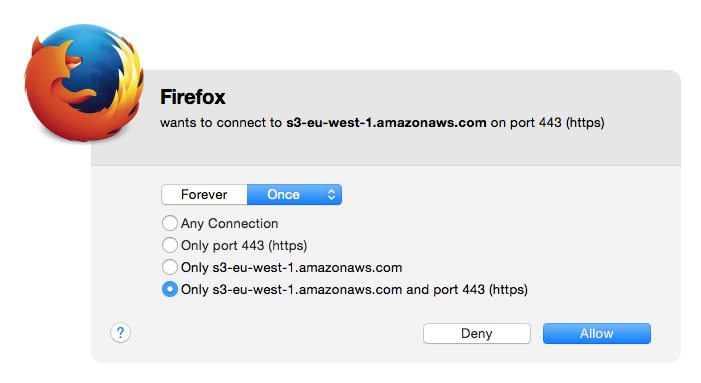 br>
br>
Banners op websites willen bijvoorbeeld stiekem nog wel eens connecties leggen: http://tweakers.net/nieuws/90520/telegraaf-punt-nl-verspreidde-malware-via-banners.html
Ook in Mail waarschuwt Little Snitch je voor sneaky contacten. Little Snitch is daarom ook nog eens goed voor de privacy:
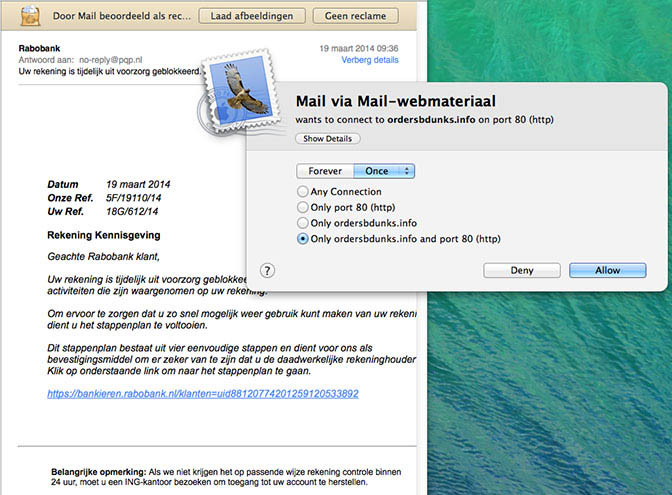
Is Little Snitch een aanrader?
Zou MacMiep daarom iedere Macgebruiker dit programma aanraden? Ja, maar niet voor de beginner. Omdat Little Snitch ALLES ziet, en niet direct duidelijk is waarom er netwerkverkeer nodig is, kan het verwarrend werken. Laat staan de ergernis die het kan opwekken.
Bijna alle software belt immers naar huis, bijvoorbeeld om de legaliteit of op updates te controleren. En altijd automatisch 'Allow' klikken is geen optie, want dan kun je net zo goed géén Little Snitch gebruiken.
Pas op met Java
Java is een platform-onafhankelijke taal waarin programma's worden geschreven.
Het probleem met Java is, dat het nogal wat veiligheidsproblemen heeft. Java wordt mede daarom standaard niet meer meegeïnstalleerd. Indien je het persé nodig hebt (zoek eerst even naar non-java alternatieven), kun je het downloaden van Java.com. Updaten als er een nieuwe versie is!
Java uitschakelen
Heb je Java ooit geïnstalleerd, maar niet meer nodig dan kun je het (tijdelijk) uitschakelen. Ga hiervoor naar Hulpprogramma's => Java-voorkeuren. Het is in ieder geval erg belangrijk om geen updates te missen.
NB: Java kan ooit onder een ouder systeem zijn (mee) geïnstalleerd. Verwijder het indien je het niet meer nodig hebt.
Java verwijderen: de veiligste optie
Hier staat hoe je Java voorgoed van je Mac verwijdert: How to uninstall Java.
Beveiligde websites: Veiligheidscertificaten
Wanneer je je op een beveiligde website bevindt, betekent dit dat de communicatie tussen jouw computer en die site wordt versleuteld. M.a.w. kwaadwillenden kunnen deze communicatie niet lezen. Een goed idee wanneer je online iets koopt met je credit card.
HTTPS
Je kunt een beveiligde verbinding herkennen aan het slotje in je browser en "https://" in de adresbalk. Maar hoe weet je browser eigenlijk of zo'n site wel echt werkt?
Je browser herkent zo'n site door te verifiëren of de site een geldig en erkend veiligheidscertificaat heeft. Erkende certificaten en hun uitgevers zijn bekend in het hulpprogramma Sleutelhangertoegang.
NB: Sleutelhangertoegang is kluis en bewaker tegelijk; het is ook de plek waar je wachtwoorden worden opgeslagen, bijvoorbeeld van je email-accounts.
Je browser komt dus op zo'n site en vraagt aan Sleutelhanger of de site 'zuivere koffie' is. Zodra er iets aan de hand is, krijg je een melding, bijvoorbeeld:
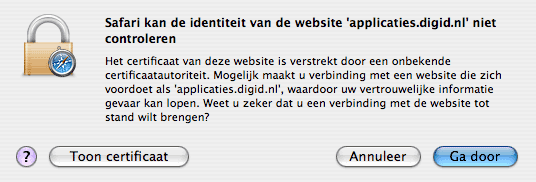
Bovenstaande melding kreeg ik ooit in Safari toen ik ooit mijn DigiD wilde aanmaken (!). In dit geval bleek het dus nodig Sleutelhangertoegang van nieuwe informatie te voorzien. Even zoeken bij de Vraag en Antwoord afdeling van de DigiD site en je wordt vanzelf naar de maker van het Certificaat geleid: pkioverheid.nl, waar men je herkent en wordt uitgelegd wat je moet doen:
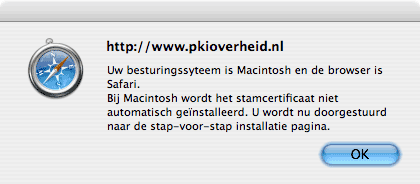
MacMiep gebruikt sinds enige jaren - sinds de opkomst van de Mac Trojans - het programma Little Snitch.
Wat doet Little Snitch?
Little Snitch houdt al je in- en uitgaande netwerkverkeer in de gaten. Geen enkel programma belt naar huis zonder dat Little Snitch het merkt. Het maakt meteen melding van de belpoging. Vervolgens dien je toestemming te verlenen - of niet. En dat moet nogal vaak, zeker in het begin!
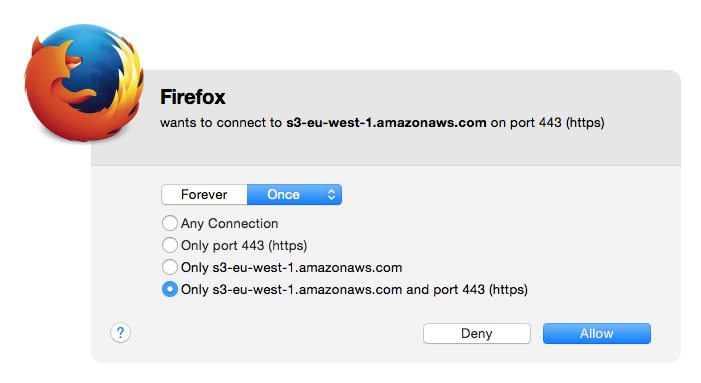 br>
br>
Banners op websites willen bijvoorbeeld stiekem nog wel eens connecties leggen: http://tweakers.net/nieuws/90520/telegraaf-punt-nl-verspreidde-malware-via-banners.html
Ook in Mail waarschuwt Little Snitch je voor sneaky contacten. Little Snitch is daarom ook nog eens goed voor de privacy:
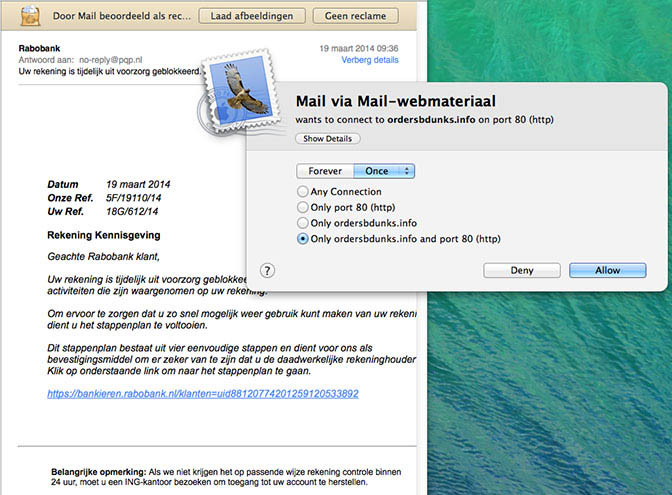
Is Little Snitch een aanrader?
Zou MacMiep daarom iedere Macgebruiker dit programma aanraden? Ja, maar niet voor de beginner. Omdat Little Snitch ALLES ziet, en niet direct duidelijk is waarom er netwerkverkeer nodig is, kan het verwarrend werken. Laat staan de ergernis die het kan opwekken.
Bijna alle software belt immers naar huis, bijvoorbeeld om de legaliteit of op updates te controleren. En altijd automatisch 'Allow' klikken is geen optie, want dan kun je net zo goed géén Little Snitch gebruiken.
Pas op met Java
Java is een platform-onafhankelijke taal waarin programma's worden geschreven.
Het probleem met Java is, dat het nogal wat veiligheidsproblemen heeft. Java wordt mede daarom standaard niet meer meegeïnstalleerd. Indien je het persé nodig hebt (zoek eerst even naar non-java alternatieven), kun je het downloaden van Java.com. Updaten als er een nieuwe versie is!
Java uitschakelen
Heb je Java ooit geïnstalleerd, maar niet meer nodig dan kun je het (tijdelijk) uitschakelen. Ga hiervoor naar Hulpprogramma's => Java-voorkeuren. Het is in ieder geval erg belangrijk om geen updates te missen.
NB: Java kan ooit onder een ouder systeem zijn (mee) geïnstalleerd. Verwijder het indien je het niet meer nodig hebt.
Java verwijderen: de veiligste optie
Hier staat hoe je Java voorgoed van je Mac verwijdert: How to uninstall Java.
Beveiligde websites: Veiligheidscertificaten
Wanneer je je op een beveiligde website bevindt, betekent dit dat de communicatie tussen jouw computer en die site wordt versleuteld. M.a.w. kwaadwillenden kunnen deze communicatie niet lezen. Een goed idee wanneer je online iets koopt met je credit card.
HTTPS
Je kunt een beveiligde verbinding herkennen aan het slotje in je browser en "https://" in de adresbalk. Maar hoe weet je browser eigenlijk of zo'n site wel echt werkt?
Je browser herkent zo'n site door te verifiëren of de site een geldig en erkend veiligheidscertificaat heeft. Erkende certificaten en hun uitgevers zijn bekend in het hulpprogramma Sleutelhangertoegang.
NB: Sleutelhangertoegang is kluis en bewaker tegelijk; het is ook de plek waar je wachtwoorden worden opgeslagen, bijvoorbeeld van je email-accounts.
Je browser komt dus op zo'n site en vraagt aan Sleutelhanger of de site 'zuivere koffie' is. Zodra er iets aan de hand is, krijg je een melding, bijvoorbeeld:
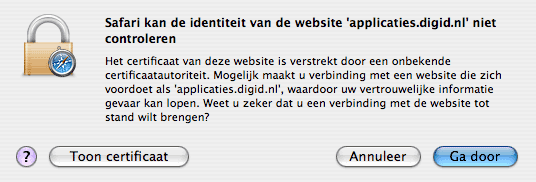
Bovenstaande melding kreeg ik ooit in Safari toen ik ooit mijn DigiD wilde aanmaken (!). In dit geval bleek het dus nodig Sleutelhangertoegang van nieuwe informatie te voorzien. Even zoeken bij de Vraag en Antwoord afdeling van de DigiD site en je wordt vanzelf naar de maker van het Certificaat geleid: pkioverheid.nl, waar men je herkent en wordt uitgelegd wat je moet doen:
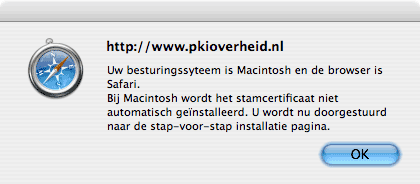
WAARSCHUWING
Nu hoop je toch te kunnen stellen dat de overheid een betrouwbare entiteit is (gezien het grote DigiD debacle enige jaren geleden). Krijg je dit soort verzoeken van obscure websites, wees dan uiterst voorzichtig!
Nu hoop je toch te kunnen stellen dat de overheid een betrouwbare entiteit is (gezien het grote DigiD debacle enige jaren geleden). Krijg je dit soort verzoeken van obscure websites, wees dan uiterst voorzichtig!
Extra zware beveiliging van je Mac
Er is een manier om je gehele Mac op slot te zetten voor buitenstaanders. Dit gaat verder dan het inloggen in het MacOS systeem. Het is het Firmwarewachtwoord. Hiermee maak je het onmogelijk om de Mac nog van een externe schijf of Recovery partitie te laten opstarten. Bij diefstal is de Mac waardeloos, mits het beheerderswachtwoord ook geheim is gebleven!
Firmwarewachtwoord instellen
Start op van de Recovery partitie of USB recovery schijf*.
Kies in het menu Hulpprogramma’s => Firmwarewachtwoord programma. Schakel nu het Firmwarewachtwoord in.
*Uitleg hierover in het hoofdstuk Problemen.
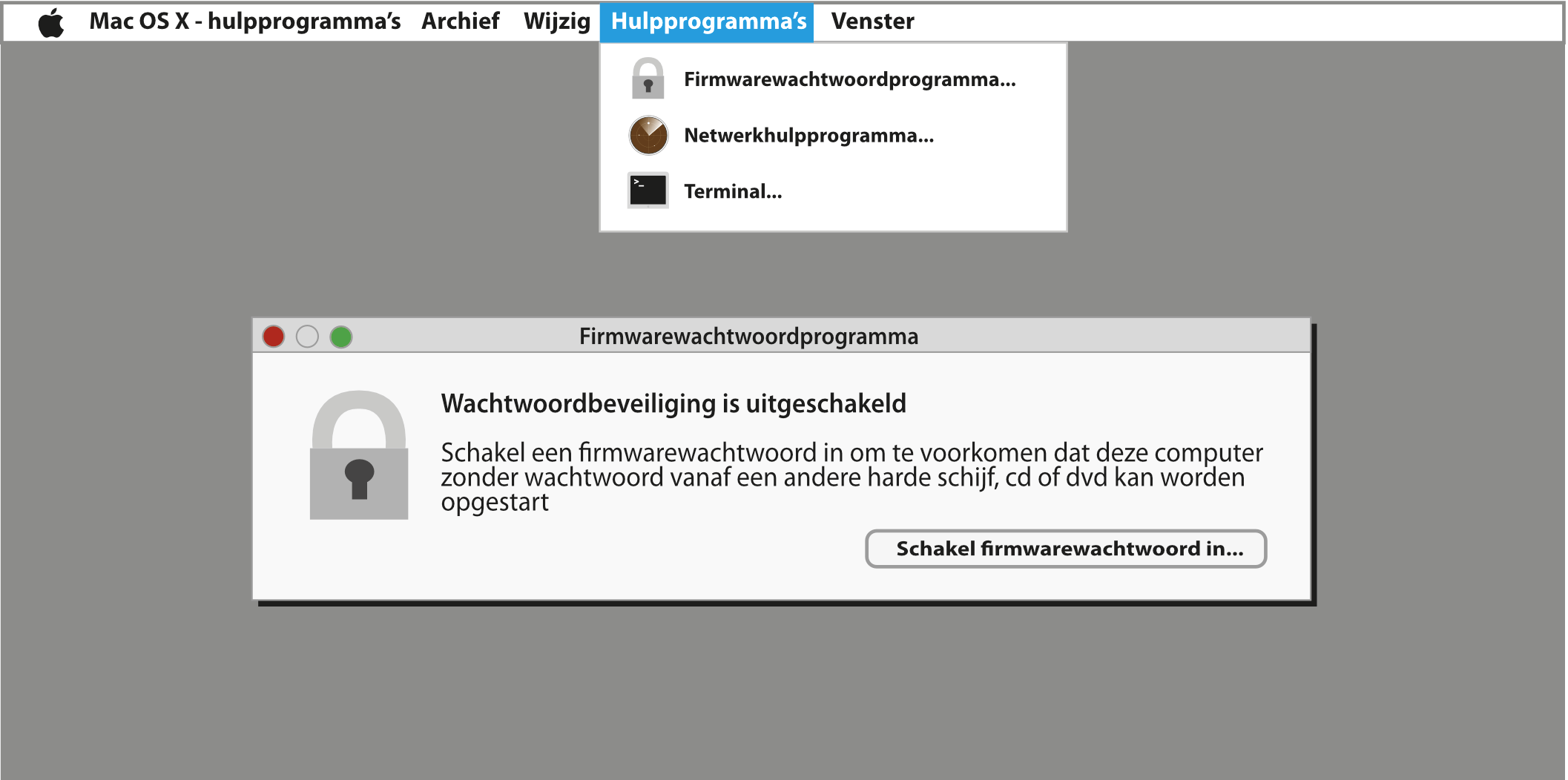
Fysieke beveiliging van je Mac tegen diefstal
Om een gestolen Mac terug te vinden, is er de functie 'Zoek mijn Mac'. Dit werkt via iCloud en geeft de fysieke positie van je Mac weer met behulp van Wifi en GPS.
Ga naar Systeemvoorkeuren => iCloud en vink rechtsonderin 'Zoek mijn Mac' aan. Is er ook voor iPhone. Log bij diefstal via een andere computer in op de iCloud website (met je Apple ID) en kijk of je Mac online is en waar ie zich bevindt. Met deze gegevens kun je naar de politie gaan.
Bluetooth detectie
Bluetooth werkt met onder andere draadloze muizen en toetsenborden, maar ook met Mac's, iPhones en iPads.
Wist je dat iedereen die vlak de buurt is en in bezit van een Bluetooth apparaat of detector kan zien dat je een Mac (in je tas, rugzak, kofferbak) hebt?
Wellicht vind je dat niet zo fijn.
Ga dan naar Systeemvoorkeuren => Bluetooth en kies Schakel Bluetooth uit.

Snel Bluetooth uitzetten
Je kunt dit ook in de Menubalk doen:
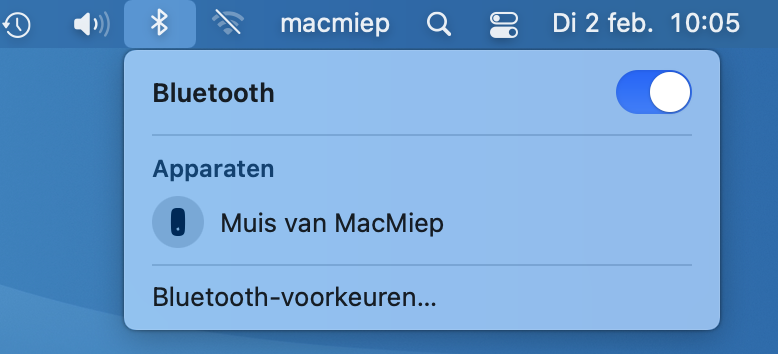
Zoek mijn Mac: voor als je Mac gejat wordt
Helaas zijn producten van Apple geliefd bij het dievengilde. Er zit daarom een ingebouwd terugvind-systeem in iedere Mac, iPhone of iPad. Het heet Zoek mijn Mac. Je moet het wel hebben aangezet van te voren. Dit kun je doen bij Systeemvoorkeuren => Apple ID 'Zoek mijn Mac':

Het is dan wel nodig de Locatievoorzieningen aan te hebben:


Zodra je Mac gejat is, log je met je Apple ID in op iCloud.com om de locatie van je Mac (of in dit geval iPhone) te zoeken:

Effe wachte:

Er verschijnt een kaart met de locatie van je Mac / iPhone / iPad waarop je kunt inzoomen:

De politie is op de hoogte van deze functie. Ze kunnen je helpen mits er een exact adres verschijnt. In flats kan dat nog wel eens lastig zijn helaas.
Veel succes!
Zet de Mac vast
Macs hadden altijd een speciaal gat waarin een soort van kabelslot past. Zo kon je je Mac aan je bureau vastzetten. Losmaken kan alleen met grof geweld, waardoor altijd duidelijk zal blijven dat de Mac van diefstal afkomstig is.

De nieuwste Macs hebben niet meer zo'n gat helaas. Daarvoor zijn er nu oplossingen die werken met industriële lijm:

Tot slot de beste vorm van beveiliging die MacMiep kan noemen:
hol naar het plaatselijk asiel en neem een kat!
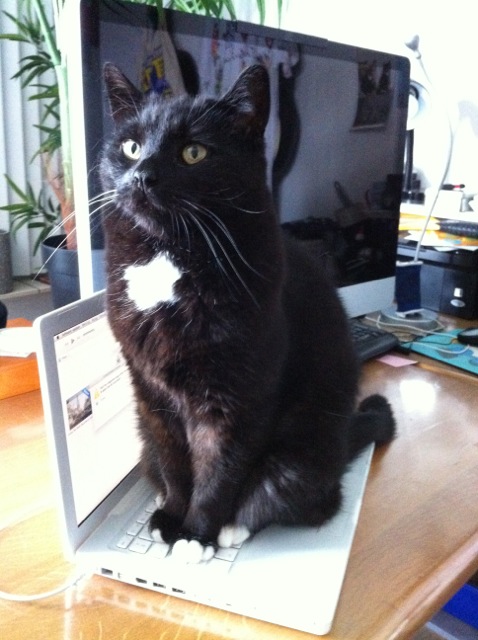
Tippie had zo zijn eigen ideeën over beveiliging
Meer over privacy op de Mac: Privacy
Het volgende hoofstuk is:
privacy
Disclaimer: MacMiep is onafhankelijk. Dit houdt in dat ze zich niet laat betalen voor positieve of negatieve verhalen op deze website. Ze schrijft wat ze zelf vindt, op basis van 30+ jaar Mac-ervaring. MacMiep steunt Stichting Kat in Nood!